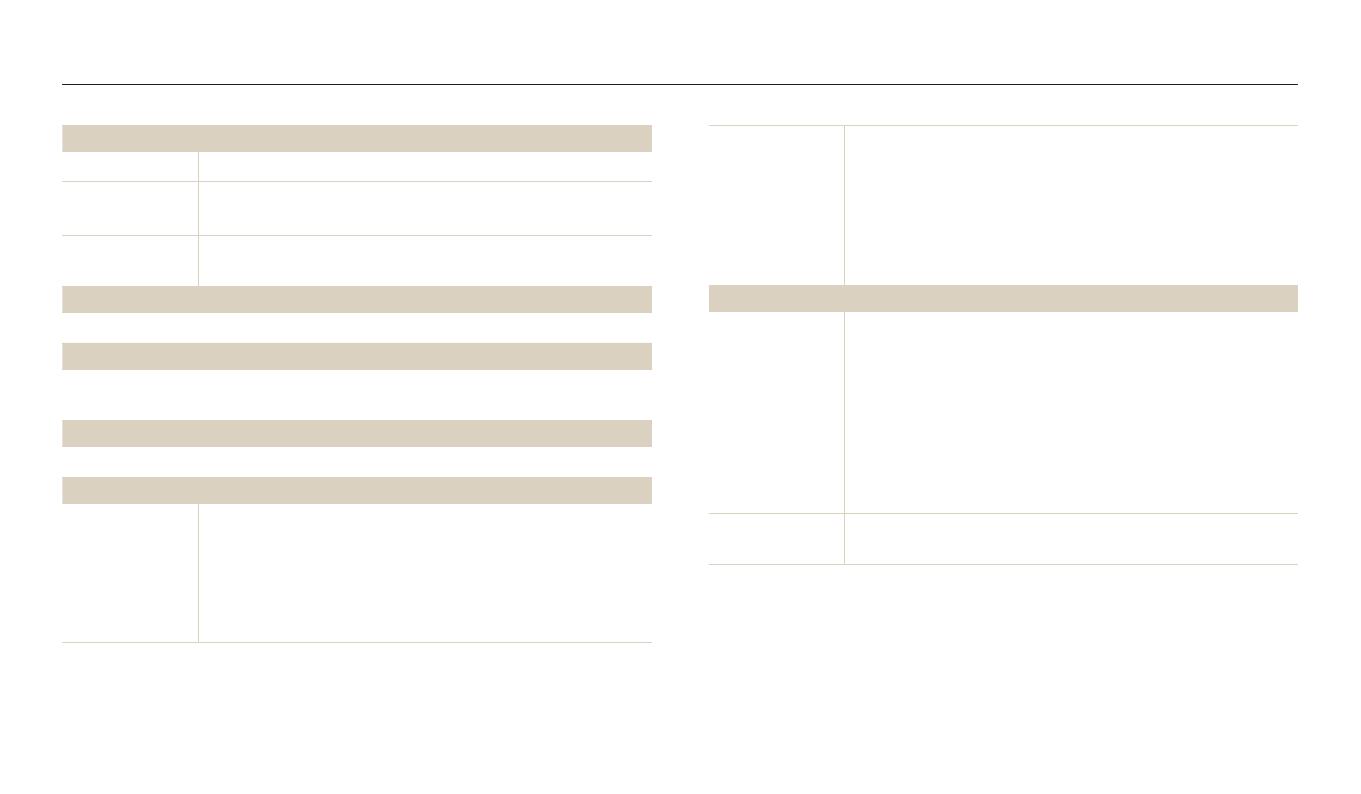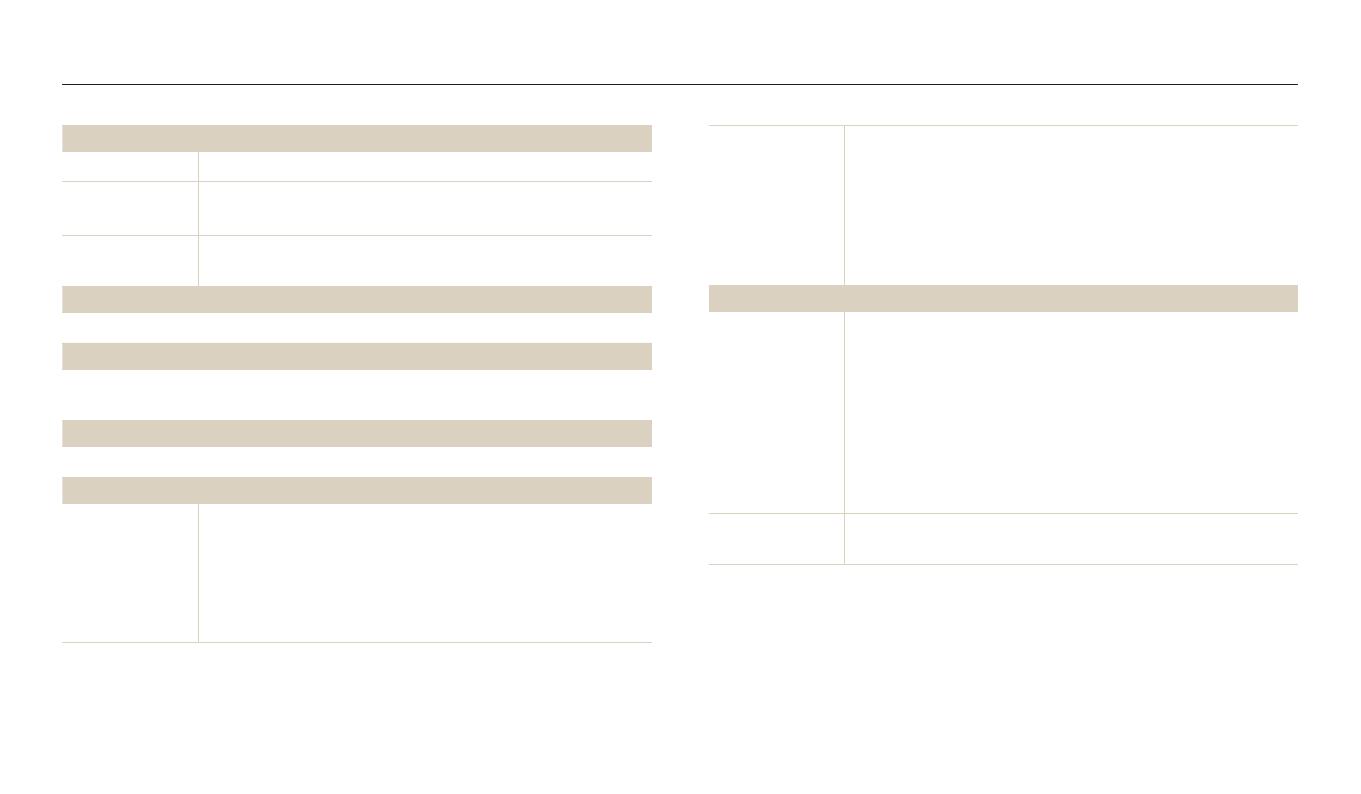
Especicaciones de la cámara
Apéndices
155
Flash
Modo Automático, Ojos rojos, Relleno, Sincronización lenta, Apagado
Rango
•
Ancho: 0,3–4,1 m (ISO Automático)
•
Tele: 0,5–2,9 m (ISO Automático)
Tiempo de
recarga
Aproximadamente 4 seg.
Reducción de movimientos
Estabilización de imagen óptica (OIS)
Balance de blancos
Bb automático, Luz día, Nublado, Fluorescente h, Fluorescente l, Tungsteno,
Temp. color, Personalizado
Impresión de fecha
Fecha y hora, Fecha, Desactivado
Disparo
Fotografías
•
Modos: Auto inteligente, Programa, Prioridad de apertura,
Prioridad de obturador, Manual, Modo Smart,
Alarma autofoto, Mágico plus
•
Ruptura: Individual, Continuo (3 fps, 7,1 fps),
Horquillado de AE
•
Temporizador: Desactivado, 2 seg., 10 seg.
Vídeos
•
Modos: Detección inteligente de escenas (Paisaje, Cielo azul,
Verde natural, Puesta del sol), Mágico plus (Filtro de películas)
•
Tamaño: 1920 X 1080 (30 fps), 1280 X 720 (30 fps),
640 X 480 (30 fps), 240 Web
•
Filtro de películas (Filtro inteligente): Miniatura, Viñeta,
Boceto, Ojo de pez, Clásico, Retro, Efecto paleta 1,
Efecto paleta 2, Efecto paleta 3, Efecto paleta 4
Reproducción
Fotografías
•
Tipo: Imagen única, Miniaturas, Presentación de diapositivas
múltiple con efectos
•
Editar: Cambiar tamaño, Rotar, Filtro inteligente, Recortar,
Color (Ajuste foto), Retrato
•
Efecto: Color (Ajuste foto) (ACB, Brillo, Contraste, Saturación),
Retrato (Retoque rostro), Filtro inteligente (Miniatura, Viñeta,
Pintura en tinta, Pintura al óleo, Dibujos animados, Filtro
de cruce, Boceto, Enfoque suave, Ojo de pez, Clásico, Retro,
Disparo de aumento)
Vídeos
Edición de vídeos: Pausa durante la grabación, Captura de
imagen ja, Recorte de tiempo